Analysér dit brug af virtuelle aftaler
Med Teams Premium og Virtuelle Aftaler får du vigtige målepunkter, f.eks. no-shows, ventetider og analyser på kalenderniveau for at hjælpe med at styre forretningsresultater og forbedre aftaleoplevelsen for dine kunder.
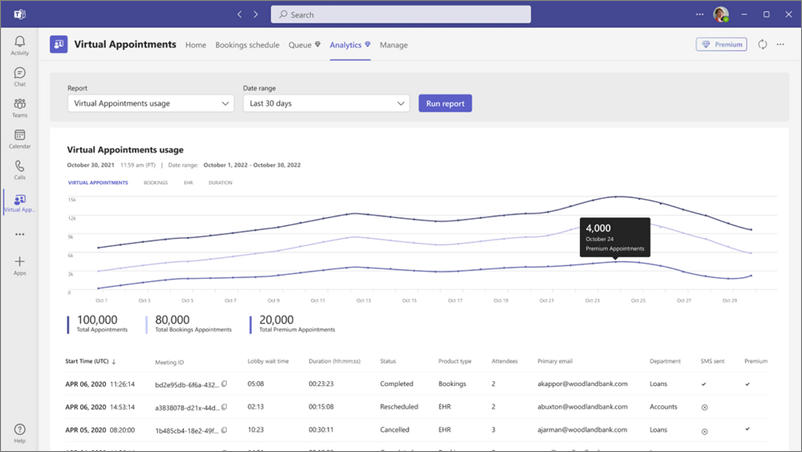
Vigtigt!: Analyse kræver en Teams Premium licens. Se Microsoft Teams Premium – Oversigt for administratorer for at få flere oplysninger.
-
Åbn appen Virtuelle Aftaler i Teams, og vælg fanen Analyse.
-
Vælg en rapport , du vil se, herunder datointervallet, og vælg derefter Kør rapport.
Hold markøren over dele af grafen for at få vist bestemte detaljer, f.eks. antallet af aftaler for hver dag.
Under grafen findes en tabel, der giver dig detaljerede oplysninger om hver aftale, der er knyttet til din afdeling, og som fandt sted inden for det valgte datointerval. Tabellen viser følgende oplysninger:
-
Starttidspunkt (UTC) er den dato og det klokkeslæt, hvor både en medarbejder og deltager er til stede i mødet, eller når den første aktivitet for en af deltagerne fandt sted i mødet.
-
Møde-id er mødets entydige id.
-
Ventetid i lobbyene er tidsforskellen mellem, hvornår en deltager første gang tilmelder sig lobbyen, til den samme deltager eller en anden deltager lukkes ind til mødet af en medarbejder.
-
Varighed er tidsforskellen mellem starttidspunktet, og hvornår den sidste person forlader mødet. Hvis både en medarbejder og en deltager ikke deltager i mødet, vises varigheden som 0 (nul).
-
Status viser mødestatus.
-
Fuldført: Hvis en eller flere medarbejdere og deltagere deltager i mødet, og mødet er afsluttet. Eller hvis en eller flere deltagere deltager i mødet, og mødet er afsluttet.
-
Vis ikke: Hvis en medarbejder deltager i mødet, men ingen andre deltager, og mødet er afsluttet.
-
-
Produkttype angiver, om den virtuelle aftale blev planlagt via Bookings- eller Teams EHR-forbindelse. I fremtiden vil det omfatte Graph API.
-
Deltagere er det maksimale antal medarbejdere og deltagere, der er til stede i mødet på et givet tidspunkt i hele mødets varighed.
-
Afdeling er Bookings kalender eller hospital afdeling, som mødet tilhører.
-
Premium angiver, om en aftale brugte en avanceret Virtuelle Aftaler funktion i Teams Premium.










